Jak skonfigurować reguły podatkowe w Magento 2?
Opublikowany: 2017-12-18Spis treści
Ustawianie podatku w Magento 2
W tym przewodniku pokażemy, jak skonfigurować zasady podatkowe zgodnie z wymaganiami każdej lokalizacji. Po przeczytaniu tego przewodnika będziesz mógł:
- Skonfiguruj klasy podatkowe dla określonych produktów i grup klientów
- Twórz reguły podatkowe, które łączą klasy produktów i klientów, strefy podatkowe…
- Ustaw stałe podatki od produktów, podatki złożone…
W Magento 2 istnieje wiele opcji definiowania podatków. Możesz całkowicie skonfigurować nowy podatek za pomocą ogólnych ustawień podatkowych Magento 2 , zasad podatkowych oraz stref i stawek podatkowych .
A. Ogólne ustawienia podatkowe
Przejdź do Sklepy > Ustawienia > Konfiguracje , a następnie wybierz Podatek w zakładce Sprzedaż .
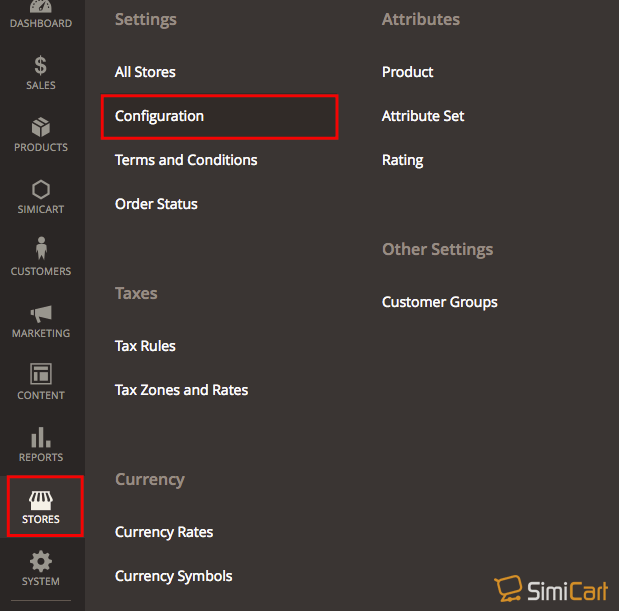
Najpierw musisz przyjrzeć się ogólnym ustawieniom podatków, takim jak Widok sklepu lub Klasa podatkowa , Obliczanie , Wyświetlanie ceny …, które są domyślnie ustawione jako Użyj wartości systemowej . Po dokonaniu jakichkolwiek zmian pamiętaj, aby nacisnąć przycisk Zapisz konfigurację.
W przypadku konfiguracji z wieloma witrynami ustaw Widok sklepu na witrynę internetową i sklep, który jest celem konfiguracji.
Otwórz panel po lewej stronie w sekcji Sprzedaż , wybierz Podatek. Zobaczysz ustawienia dla:
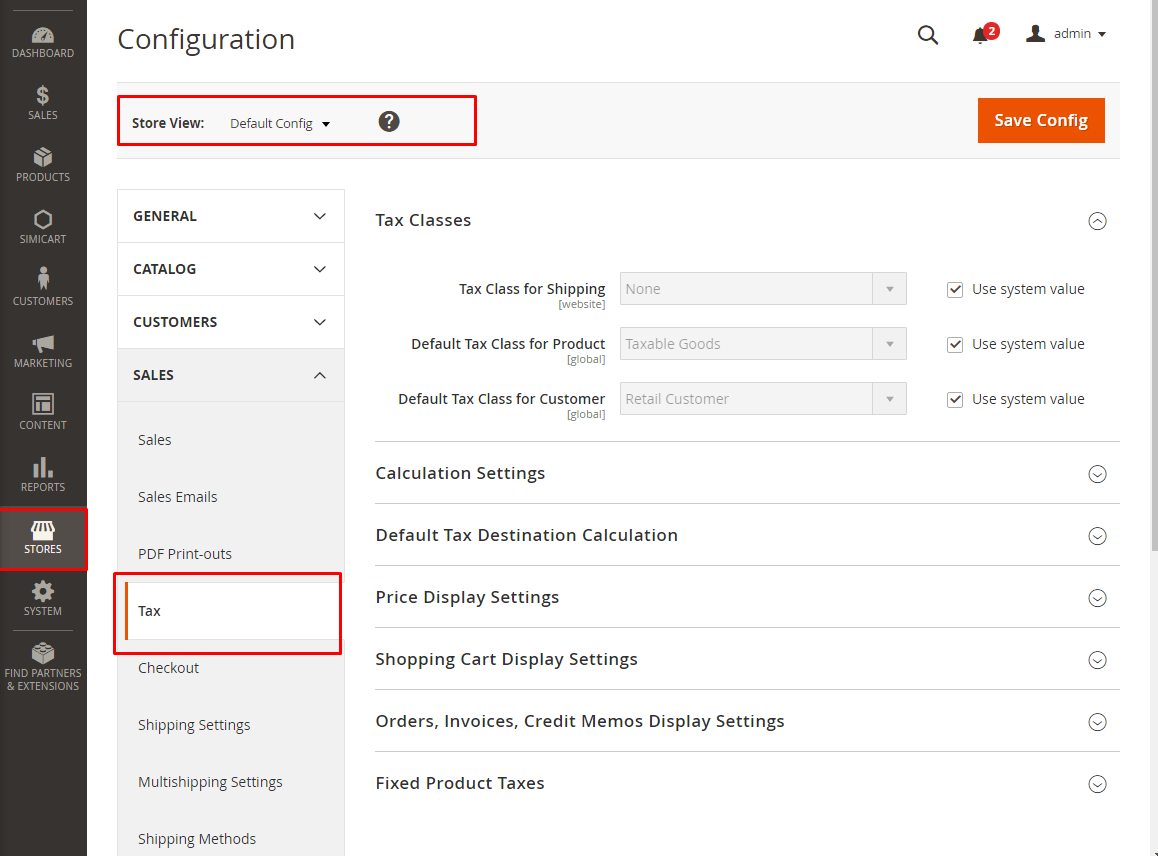
- Klasy podatkowe
Klasy podatkowe można przypisywać klientom, produktom i wysyłce. Magento analizuje koszyk zakupów każdego klienta i oblicza odpowiedni podatek zgodnie z klasą klienta, klasą produktów w koszyku i regionem (określonym przez adres wysyłki klienta, adres rozliczeniowy lub pochodzenie wysyłki). Możesz ustawić klasę podatkową dla wysyłki i ustawić domyślną klasę podatkową dla produktu lub klienta.
- Ustawienia obliczeń
Określ metodę obliczania podatku, czy jest ona oparta na cenie jednostkowej produktu, sumie pozycji w wierszu, uwzględnianiu rabatów lub sumie. Możesz również określić, czy podatek jest oparty na adresie wysyłki, adresie rozliczeniowym czy miejscu wysyłki. Magento umożliwia nawet użytkownikom skonfigurowanie cen katalogowych, cen wysyłki i stosowania rabatu na ceny, które mają być uwzględnione lub wyłączone z podatku.
- Obliczanie domyślnego miejsca docelowego podatku
Domyślne ustawienia miejsca docelowego podatku określają kraj, stan i kod pocztowy lub pocztowy, które są używane jako podstawa obliczeń podatku, z następującymi ustawieniami: Kraj domyślny (kraj, na którym obliczane są podatki), Stan domyślny (stan lub prowincja używany jako podstawa obliczeń podatku), Domyślny kod pocztowy (kod pocztowy używany jako podstawa obliczeń podatku lokalnego).
- Ustawienia wyświetlania ceny
Ustawienia wyświetlania cen określają, czy ceny produktów są wyświetlane w katalogu, a ceny wysyłki zawierają lub nie zawierają podatku, czy też wyświetlają oba.
- Ustawienia wyświetlania koszyka
Ustawienia wyświetlania koszyka na zakupy pozwalają użytkownikom określić ceny wyświetlania koszyka na zakupy, wyświetlić sumę częściową, wyświetlić kwotę wysyłki… do uwzględnienia lub wykluczenia podatku lub wyświetlić oba te elementy.
- Zamówienia, faktury, ustawienia wyświetlania not kredytowych
Wyświetlane ceny określają, czy ceny w dokumentach sprzedaży zawierają podatek, czy nie, lub czy każdy dokument zawiera dwie wersje ceny; jeden z, a drugi bez podatku. Wyświetlaj sumę pośrednią określa, czy suma pośrednia w dokumentach sprzedaży zawiera lub nie obejmuje podatku, czy też każdy dokument zawiera dwie wersje sumy pośredniej; jeden z, a drugi bez podatku. Wyświetl kwotę wysyłki określa, czy kwota wysyłki w dokumentach sprzedaży obejmuje podatek, czy nie, czy też każdy dokument zawiera dwie wersje sumy częściowej; jeden z, a drugi bez podatku.

- Stałe podatki od produktów
W niektórych jurysdykcjach podatkowych obowiązuje stały podatek, który należy doliczyć do niektórych rodzajów produktów. Możesz ustawić stały podatek od produktów (FPT) zgodnie z potrzebami na potrzeby obliczeń podatku w Twoim sklepie. Podatek ten jest stałą kwotą, a nie procentem ceny produktu.
Use System value Save Config Uwaga: zapisać konfigurację.
B. Zasady podatkowe
Zasady podatkowe obejmują kombinację klasy produktu, klasy klienta i stawki podatkowej. Każdy klient jest przypisany do klasy klienta, a każdy produkt ma przypisaną klasę produktu. Magento analizuje koszyk zakupów każdego klienta i oblicza odpowiedni podatek zgodnie z klasami klientów i produktów oraz regionem (na podstawie adresu wysyłki klienta, adresu rozliczeniowego lub pochodzenia wysyłki).
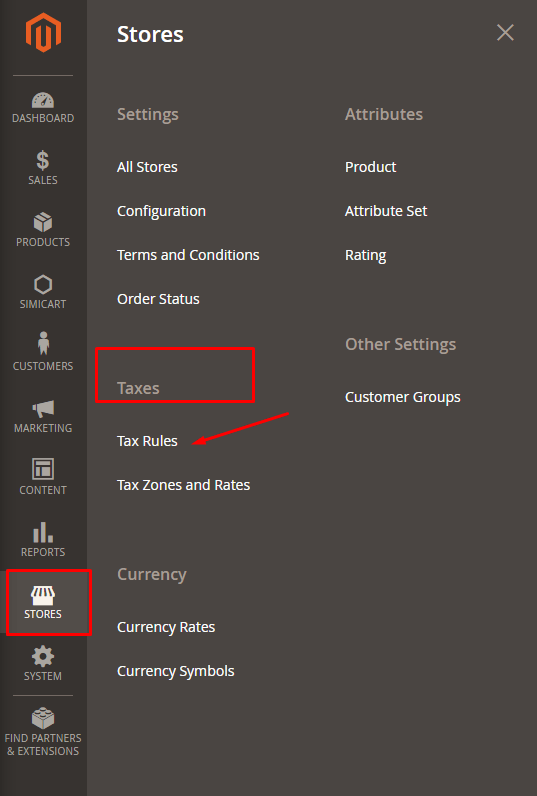
Krok 1: Uzupełnij informacje o przepisach podatkowych
- Stuknij przycisk Dodaj nową regułę
- Wypełnij wymagane pola: Nazwa, Stawka podatku
Import Tax Rates Uwaga: Wybierz Importuj stawki podatku Krok 2: Uzupełnij dodatkowe ustawienia
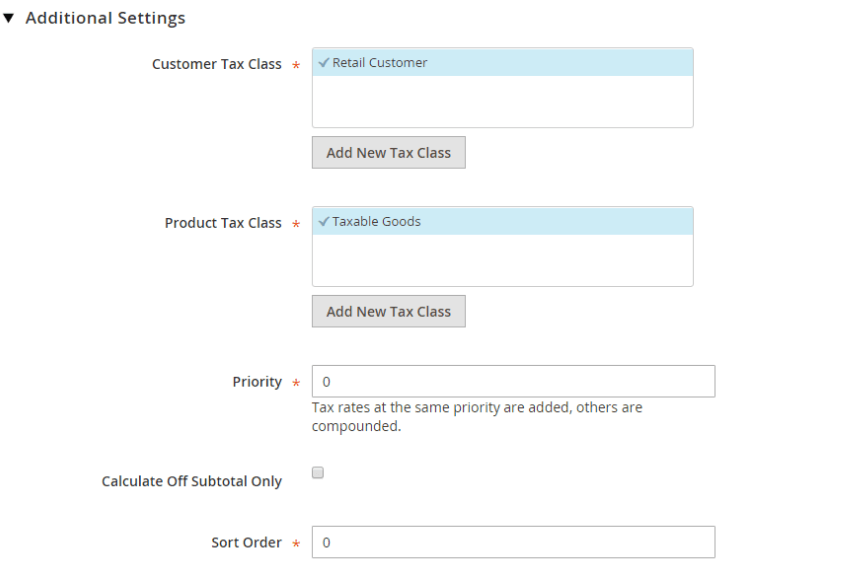
Klasa podatkowa klienta
- Aby edytować istniejącą klasę podatku klienta, dotknij ikony Edytuj i wprowadź zmiany w niezbędnych informacjach. Po zakończeniu naciśnij przycisk Zapisz .
- Aby utworzyć nową klasę podatkową, kliknij Dodaj nową klasę podatkową . Wypełnij formularz zgodnie z potrzebami i Zapisz
Klasa podatku od produktu
- Aby edytować istniejącą klasę podatku od produktów, dotknij ikony Edytuj i wprowadź zmiany w niezbędnych informacjach. Po zakończeniu naciśnij przycisk Zapisz .
- Aby utworzyć nową klasę podatkową, kliknij Dodaj nową klasę podatkową . Wypełnij formularz zgodnie z potrzebami i Zapisz
- W polu Priorytet wprowadź liczbę, aby wskazać priorytet każdej reguły podatkowej, jeśli aktywowany jest więcej niż jeden podatek. Jeśli mają zastosowanie dwie reguły podatkowe o tym samym priorytecie, podatki są sumowane. Jeśli mają zastosowanie dwa podatki z różnymi ustawieniami priorytetów, wówczas podatki są sumowane.
- Zaznacz pole wyboru Oblicz tylko sumę częściową, jeśli chcesz, aby podatki były oparte na sumie częściowej zamówienia
- W polu Kolejność sortowania wprowadź liczbę, aby wskazać kolejność tej reguły podatkowej na liście z innymi.
- Zapisz regułę po zakończeniu.
C. Strefy i stawki podatkowe
Stawki podatkowe na ogół mają zastosowanie do transakcji, które odbywają się na określonym obszarze geograficznym. Narzędzie Strefy i stawki podatkowe umożliwia określenie stawki podatku dla każdego obszaru geograficznego, z którego pobierasz i odprowadzasz podatki. Ponieważ każda strefa i stawka podatkowa ma unikalny identyfikator, możesz mieć wiele stawek podatkowych dla danego obszaru geograficznego (np. miejsca, które nie opodatkowują żywności lub leków, ale opodatkowują inne produkty).
Podatek sklepowy naliczany jest na podstawie adresu sklepu. Rzeczywisty podatek od klienta dla zamówienia jest obliczany po uzupełnieniu przez klienta informacji o zamówieniu. Magento następnie oblicza podatek na podstawie konfiguracji podatkowej sklepu.
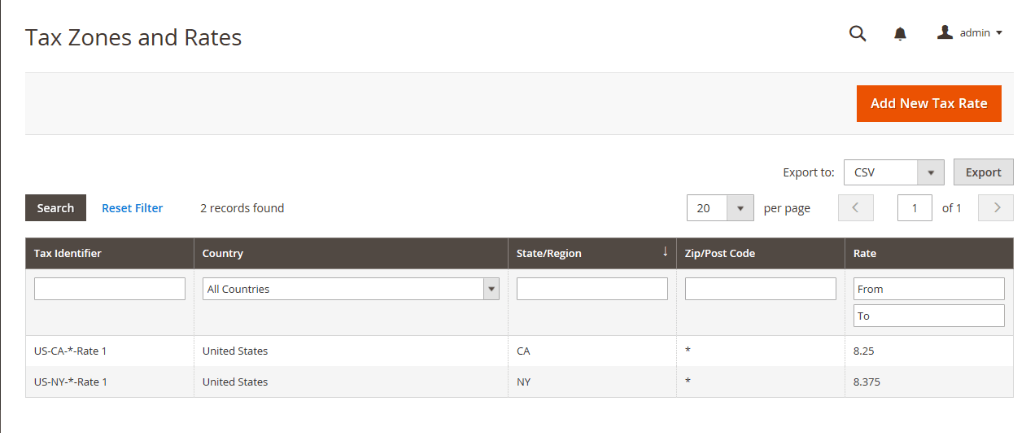
Aby ustawić nową stawkę podatku:
- Stuknij przycisk Dodaj nową stawkę podatku
- Wprowadź identyfikator podatkowy, pola Kod pocztowy/Pocztowy
- Wybierz stan i kraj , w którym chcesz zastosować tę stawkę podatku
- Wprowadź procent stawki , który jest używany do obliczania stawki podatku
- Po zakończeniu dotknij opcji Zapisz Oceń .
